Backuppc安装与配置.docx
《Backuppc安装与配置.docx》由会员分享,可在线阅读,更多相关《Backuppc安装与配置.docx(13页珍藏版)》请在冰豆网上搜索。
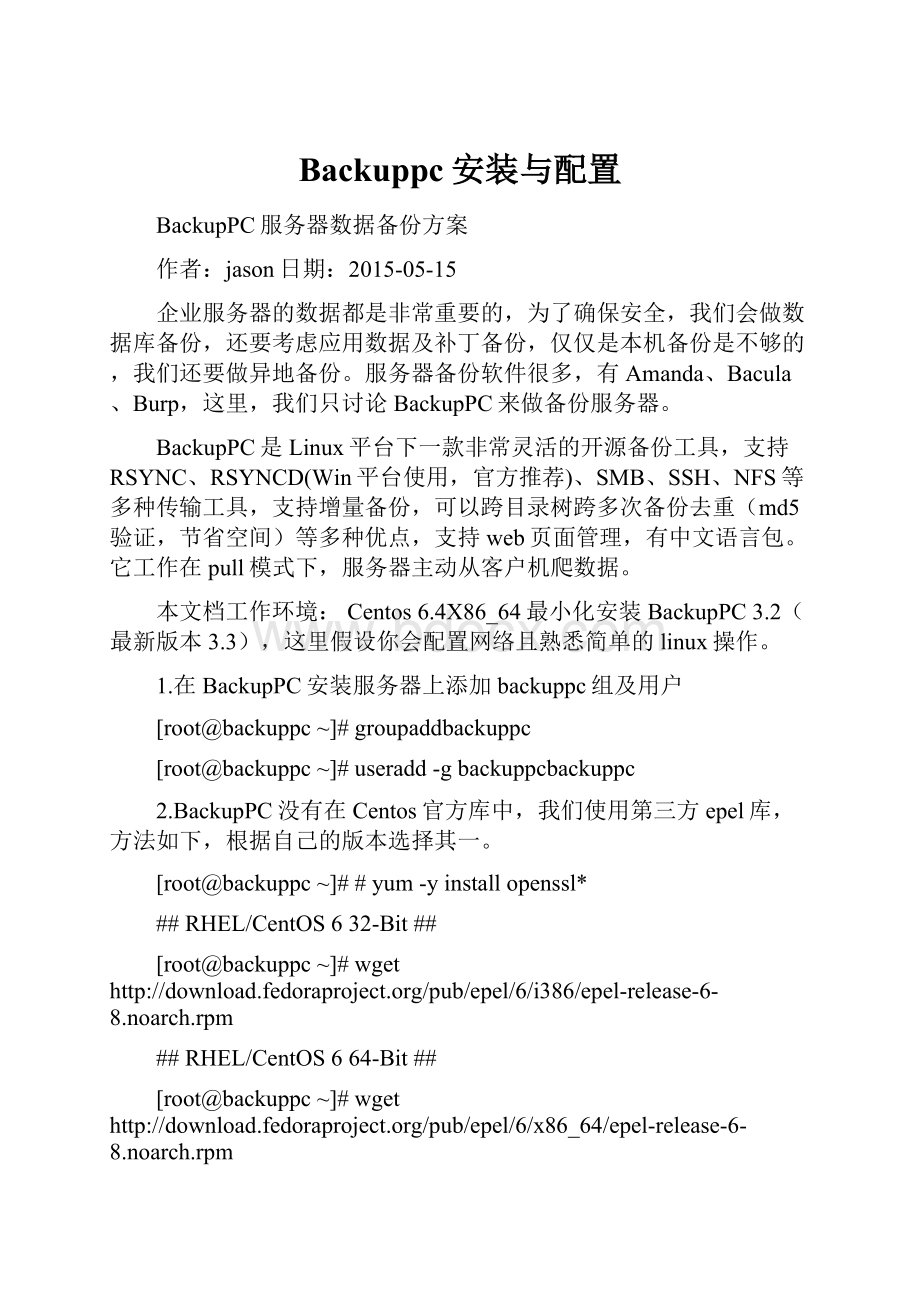
Backuppc安装与配置
BackupPC服务器数据备份方案
作者:
jason日期:
2015-05-15
企业服务器的数据都是非常重要的,为了确保安全,我们会做数据库备份,还要考虑应用数据及补丁备份,仅仅是本机备份是不够的,我们还要做异地备份。
服务器备份软件很多,有Amanda、Bacula、Burp,这里,我们只讨论BackupPC来做备份服务器。
BackupPC是Linux平台下一款非常灵活的开源备份工具,支持RSYNC、RSYNCD(Win平台使用,官方推荐)、SMB、SSH、NFS等多种传输工具,支持增量备份,可以跨目录树跨多次备份去重(md5验证,节省空间)等多种优点,支持web页面管理,有中文语言包。
它工作在pull模式下,服务器主动从客户机爬数据。
本文档工作环境:
Centos6.4X86_64最小化安装BackupPC3.2(最新版本3.3),这里假设你会配置网络且熟悉简单的linux操作。
1.在BackupPC安装服务器上添加backuppc组及用户
[root@backuppc~]#groupaddbackuppc
[root@backuppc~]#useradd-gbackuppcbackuppc
2.BackupPC没有在Centos官方库中,我们使用第三方epel库,方法如下,根据自己的版本选择其一。
[root@backuppc~]##yum-yinstallopenssl*
##RHEL/CentOS632-Bit##
[root@backuppc~]#wgethttp:
//download.fedoraproject.org/pub/epel/6/i386/epel-release-6-8.noarch.rpm
##RHEL/CentOS664-Bit##
[root@backuppc~]#wgethttp:
//download.fedoraproject.org/pub/epel/6/x86_64/epel-release-6-8.noarch.rpm
[root@backuppc~]#rpm-ivhepel-release-6-8.noarch.rpm
3.使用下面命令查看epel是否成功,如下图蓝色部分
[root@backuppc~]#yumrepolist
Loadedplugins:
fastestmirror,priorities,security
Loadingmirrorspeedsfromcachedhostfile
*base:
*epel:
*extras:
*updates:
repoidreponamestatus
baseCentOS-6-Base6,518
epelExtraPackagesforEnterpriseLinux6-x86_6411,460
extrasCentOS-6-Extras37
updatesCentOS-6-Updates1,102
repolist:
19,117
4.使用下面命令安装BackupPC
[root@backuppc~]#yum--enablerepo=epelinstallBackupPC
Loadedplugins:
fastestmirror,priorities,security
Loadingmirrorspeedsfromcachedhostfile
*base:
*epel:
*extras:
*updates:
SettingupInstallProcess
ResolvingDependencies
-->Runningtransactioncheck
--->PackageBackupPC.x86_640:
3.3.0-2.el6willbeinstalled
-->ProcessingDependency:
perl-Time-modulesforpackage:
BackupPC-3.3.0-2.el6.x86_64
-->ProcessingDependency:
perl(Time:
:
ParseDate)forpackage:
BackupPC-3.3.0-2.el6.x86_64
-->ProcessingDependency:
perl(Net:
:
FTP:
:
RetrHandle)forpackage:
BackupPC-3.3.0-2.el6.x86_64
-->ProcessingDependency:
perl(Net:
:
FTP:
:
AutoReconnect)forpackage:
BackupPC-3.3.0-2.el6.x86_64
-->ProcessingDependency:
perl(File:
:
RsyncP)forpackage:
BackupPC-3.3.0-2.el6.x86_64
-->Runningtransactioncheck
--->Packageperl-File-RsyncP.x86_640:
0.72-1.el6willbeinstalled
--->Packageperl-Net-FTP-AutoReconnect.noarch0:
0.3-3.el6willbeinstalled
--->Packageperl-Net-FTP-RetrHandle.noarch0:
0.2-3.el6willbeinstalled
--->Packageperl-Time-modules.noarch0:
2006.0814-5.el6willbeinstalled
-->FinishedDependencyResolution
DependenciesResolved
==========================================================================================================================================================
PackageArchVersionRepositorySize
==========================================================================================================================================================
Installing:
BackupPCx86_643.3.0-2.el6epel492k
Installingfordependencies:
perl-File-RsyncPx86_640.72-1.el6epel100k
perl-Net-FTP-AutoReconnectnoarch0.3-3.el6epel11k
perl-Net-FTP-RetrHandlenoarch0.2-3.el6epel16k
perl-Time-modulesnoarch2006.0814-5.el6base38k
TransactionSummary
==========================================================================================================================================================
Install5Package(s)
Totaldownloadsize:
657k
Installedsize:
2.9M
Isthisok[y/N]:
Y
DownloadingPackages:
(1/5):
BackupPC-3.3.0-2.el6.x86_64.rpm|492kB00:
00
(2/5):
perl-File-RsyncP-0.72-1.el6.x86_64.rpm|100kB00:
00
(3/5):
perl-Net-FTP-AutoReconnect-0.3-3.el6.noarch.rpm|11kB00:
00
(4/5):
perl-Net-FTP-RetrHandle-0.2-3.el6.noarch.rpm|16kB00:
00
(5/5):
perl-Time-modules-2006.0814-5.el6.noarch.rpm|38kB00:
00
----------------------------------------------------------------------------------------------------------------------------------------------------------
Total138kB/s|657kB00:
04
Runningrpm_check_debug
RunningTransactionTest
TransactionTestSucceeded
RunningTransaction
Installing:
perl-Net-FTP-RetrHandle-0.2-3.el6.noarch1/5
Installing:
perl-Time-modules-2006.0814-5.el6.noarch2/5
Installing:
perl-Net-FTP-AutoReconnect-0.3-3.el6.noarch3/5
Installing:
perl-File-RsyncP-0.72-1.el6.x86_644/5
Installing:
BackupPC-3.3.0-2.el6.x86_645/5
warning:
/etc/BackupPC/config.plcreatedas/etc/BackupPC/config.pl.rpmnew
warning:
/etc/BackupPC/hostscreatedas/etc/BackupPC/hosts.rpmnew
Verifying:
perl-File-RsyncP-0.72-1.el6.x86_641/5
Verifying:
perl-Net-FTP-AutoReconnect-0.3-3.el6.noarch2/5
Verifying:
perl-Time-modules-2006.0814-5.el6.noarch3/5
Verifying:
perl-Net-FTP-RetrHandle-0.2-3.el6.noarch4/5
Verifying:
BackupPC-3.3.0-2.el6.x86_645/5
Installed:
BackupPC.x86_640:
3.3.0-2.el6
DependencyInstalled:
perl-File-RsyncP.x86_640:
0.72-1.el6perl-Net-FTP-AutoReconnect.noarch0:
0.3-3.el6perl-Net-FTP-RetrHandle.noarch0:
0.2-3.el6
perl-Time-modules.noarch0:
2006.0814-5.el6
Complete!
5.修改配置文件BackupPC.conf,默认安装完后会在/etc/httpd/conf.d/下面生成
mod_authz_core.c>
#Apache2.2
orderdeny,allow
denyfromall
allowfromall
#allowfrom127.0.0.1
#allowfrom:
:
1
requirevalid-user
6.Apache的执行身份必须是安装BackupPC时在系统上所创建的backuppc用户
[root@backuppc~]#htpasswd-c/etc/BackupPC/apache.usersbackuppc
Newpassword:
Re-typenewpassword:
Addingpasswordforuserbackuppc
[root@backuppc~]#
6更改目录的属用户/组
[root@Nagiosconf.d]#chown-Rbackuppc:
backuppc/etc/BackupPC
[root@Nagiosconf.d]#chown-Rbackuppc:
backuppc/var/lib/BackupPC
7.编辑BackupPC主配置文件
[root@backuppc~]#vim/etc/BackupPC/config.pl
$Conf{CgiAdminUsers}=‘backuppc’;——》查找到$Conf{CgiAdminUsers}在其后面加上backuppc
8.启动Apache服务并设置自动启动
[root@backuppc~]#Servicehttpdstart
[root@Nagiosconf.d]#/etc/init.d/backuppcrestart
ShuttingdownBackupPC:
[确定]
StartingBackupPC:
[确定]
[root@backuppc~]#Chkconfighttpdon
[root@backuppc~]#Chkconfigbackuppcon
[root@backuppc~]#chkconfig--listhttpd
httpd0:
关闭1:
关闭2:
启用3:
启用4:
启用5:
启用6:
关闭
[root@backuppc~]#chkconfig--listbackuppc
backuppc0:
关闭1:
关闭2:
启用3:
启用4:
启用5:
启用6:
关闭
[root@backuppc~]#
9.设置Backuppc用户运行指定命令
运行:
visudo
修改如下:
##查到到Defaultsrequiretty,并将其注释掉
##并加入以下两行信息.
Defaults!
lecture
backuppcALL=NOPASSWD:
/bin/gtar,/bin/tar
至此服务器端配置完毕。
10.Windows客户端配置
Win服务器下载cygwin-rsyncd最新版本,下载地址如下:
下载安装完后,编辑文件c:
\rsyncd\rsyncd.conf根据注释[docs]例子来增加下面代码,
表示你要备份的目录和读取权限。
Readonly=True即为只读,false为可读写,这里说明一下,备份只读权限即可,要还原/恢复要有写入权限。
这个[Data]就是前面/etc/BackupPC/config.pl提到的客户机备份目录,要上下对应,根据实际情况设定.
修改rsyncd.conf的配置文件
[Data]——注:
与下面截图中位置的信息保持一致
path=/cygdrive/D/software/
comment=Data
strictmodes=false
authusers=backuppc
secretsfile=c:
/rsyncd/rsyncd.secrets
hostsallow=*
readonly=false
list=true
修改rsyncd.secrets的配置文件
#UUU:
PPP
backuppc:
ac.123456
Win2008默认开启了防火墙,记得开启tcp873端口
11.Linux客户端配置
Linux客户端设置(Centos6)在web服务器(需要备份的服务器)上安装rsync,方法如下:
[root@binjiang]#yuminstallrsyncxinetd
开启守护进程
[root@testphp~]#vim/etc/xinetd.d/rsync
##将disable=yes修改为noDisable=no加入防火墙端口
[root@testphp~]#iptables-IINPUT-mstate--stateNEW-mtcp-ptcp--dport873-jACCEPT
[root@testphp~]#serviceiptablessave&&serviceiptablesrestart
[root@testphp~]#iptables-save
#Generatedbyiptables-savev1.4.7onFriMay1511:
11:
002015
*filter
:
INPUTACCEPT[0:
0]
:
FORWARDACCEPT[0:
0]
:
OUTPUTACCEPT[6:
856]
-AINPUT-ptcp-mstate--stateNEW-mtcp--dport873-jACCEPT
-AINPUT-ptcp-mtcp--dport80-jACCEPT
-AINPUT-ptcp-mtcp--dport8080-jACCEPT
-AINPUT-mstate--stateRELATED,ESTABLISHED-jACCEPT
-AINPUT-picmp-jACCEPT
-AINPUT-ilo-jACCEPT
-AINPUT-ptcp-mstate--stateNEW-mtcp--dport22-jACCEPT
-AINPUT-jREJECT--reject-withicmp-host-prohibited
-AFORWARD-jREJECT--reject-withicmp-host-prohibited
COMMIT
#CompletedonFriMay1511:
11:
002015
建立rsync配置文件
Readonly=True即为只读,false为可读写,这里说明一下,备份只读权限即可,要还原/恢复要有写入权限。
[root@testphp~]#vim/etc/rsyncd.conf
port=873
uid=root
gid=root
userchroot=no
maxconnections=200
timeout=60
pidfile=/var/run/rsyncd.pid
lockfile=/var/run/rsyncd.lock
logfile=/var/log/rsyncd.log
[mail_home]
path=/home/
ignoreerrors
readonly=yes
list=no
hostsallow=192.168.1.0/255.255.255.0
authusers=backuppc
secretsfile=/etc/rsyncd.secrets
[mail_www]
path=/var/www/
ignoreerrors
readonly=yes
list=no
hostsallow=192.168.1.0/255.255.255.0
authusers=backuppc
secretsfile=/etc/rsyncd.secrets
建立密码文件
[root@testphp~]#vim/etc/rsyncd.secrets
[root@testphp~]#chmod600/etc/rsyncd.secrets
[root@testphp~]#chkconfigxinetdon
查看873端口是否起来,表示sync监听正常
[root@testphp~]#/etc/init.d/xinetdrestart
停止xinetd:
[确定]
正在启动xinetd:
[确定]
现在可以进入IE管理界面,添加这台备份机器了,这里主要是添加mail_home和mail_www两个目录。
以下为对192.168.1.252的备份
如需还原,点进“备份序列号#”下面的“0”,选中要还原的文件然后点选“恢复被选中的文件”,如下图所示
点选“恢复被选中的文件”后跳转至如下图页面,有3种恢复选项,第一种是直接恢复至备份目录,前题前面配置readonly=false,如果配置了true不能选第一种的。
第二可以下载zip压缩包至本地机子上,第三种可以下载tar包至本地机子上。